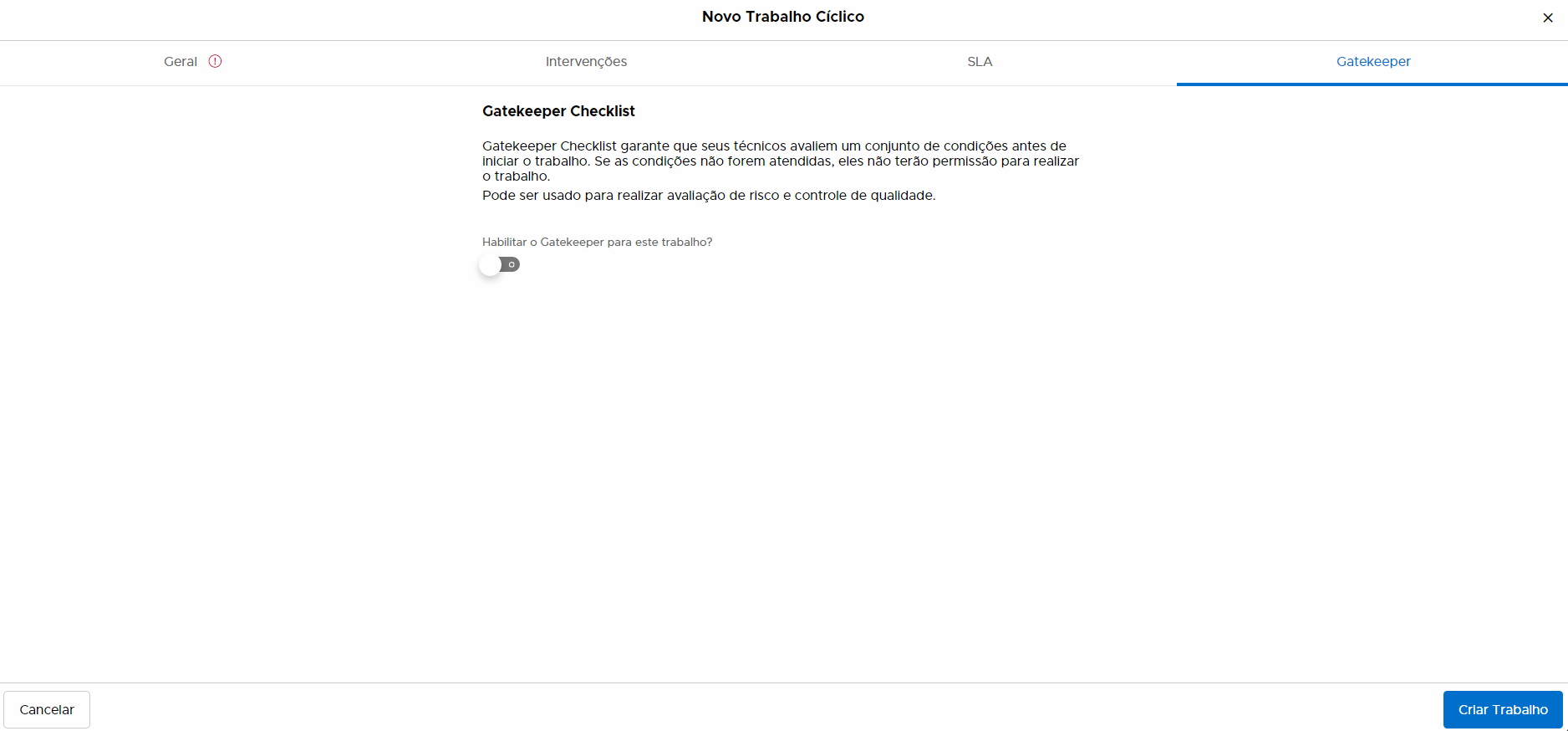Resumo
Neste artigo irá aprender em como criar um Trabalho com uma Checklist do Gatekeeper associada, asegurando que os técnicos registam e seguem uma série de condições antes de iniciar o trabalho.
O processor de criar um trabalho com uma checklist é o mesmo que criar um trabalho de forma regular. A diferença é que, se tiver a App do Gatekeeper instalada, uma nova aba irá aparecer. Para saber mais continue a ler.
Passo a Passo
1. Entre com a sua conta na plataforma Infraspeak Web.
2. Depois de entrar, no menu lateral, vá a Trabalhos.
3. Em Trabalhos, carregue no botão de +Criar Trabalho.
4. Ao clicar vai abrir uma nova janela. Escolha o Tipo de Trabalho:
5. A janela de configuração de trabalho vai aparecer uma nova Aba - Gatekeeper.
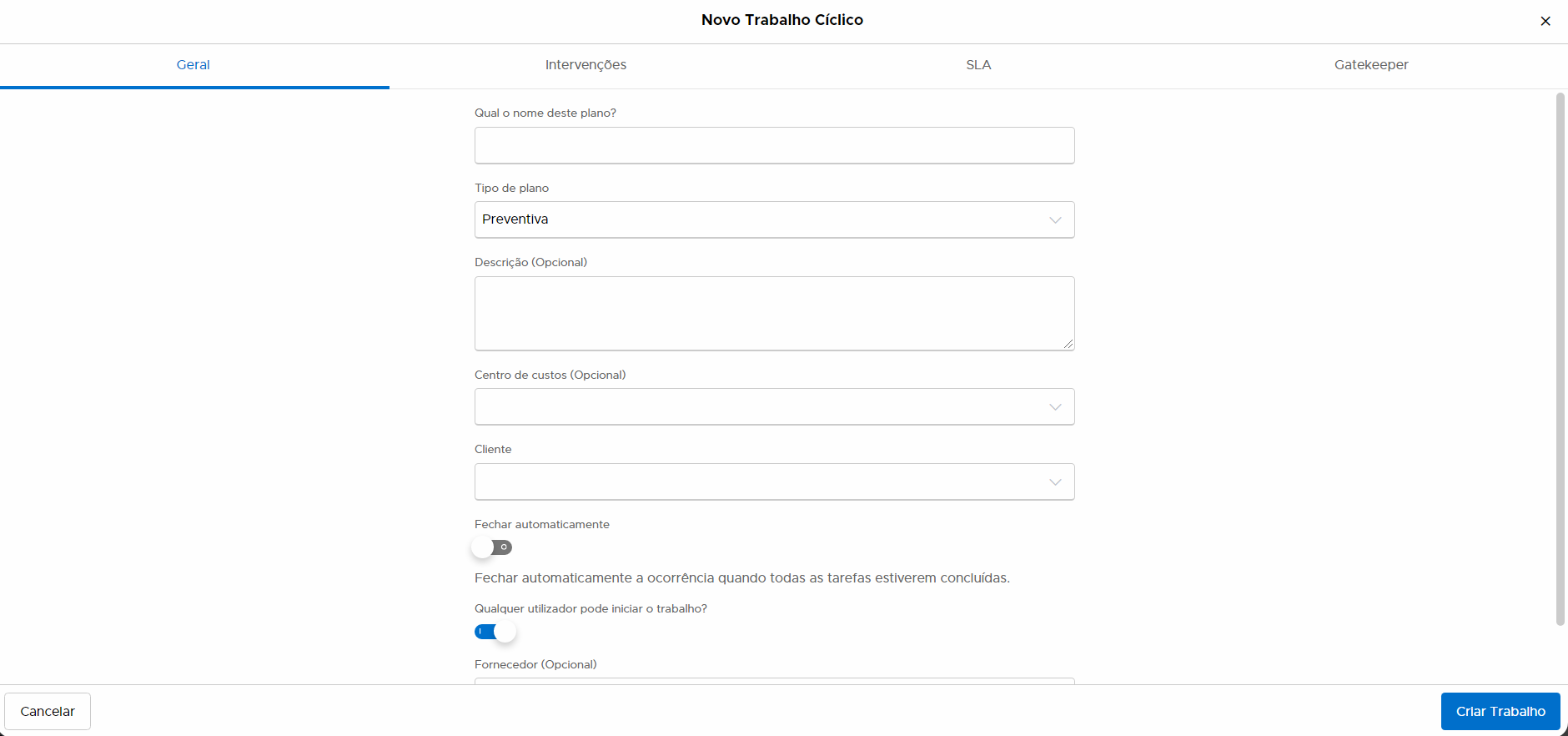
6. Na aba da Gatekeeper, active para mostrar mais opções.
7. Vai ter a possibilidade de escolher qual Checklist usar:

8. Depois de seleccionar a checklist, vai aparecer uma listagem com as questões e documentos da mesma. Também há uma possibilidade de adicionar quais usuários notificar - a notificação é enviada para estes usuários quando uma checklist é preenchida e não segura.